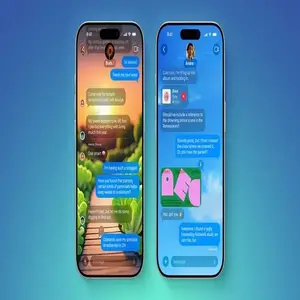نحوه ایجاد یک لیست کشویی در اکسل در ویندوز و مک
1404/04/28 - 447 -
0 -
نوترونیک
با وارد کردن دستی داده ها، یک لیست کشویی ایجاد کنید
چند راه برای ایجاد یک لیست کشویی در اکسل وجود دارد. این روش خاص سادهترین روش است و مخصوصاً برای یک مبتدی صفحهگسترده مایکروسافت اکسل و برای فهرستهایی که نیازی به بهروزرسانی دائمی ندارند مؤثر است.
مرحله 1: سلولی را در ستونی که میخواهید یک لیست کشویی وارد کنید، انتخاب کنید. مرحله 2: به تب Data بروید و دکمه Data Validation را انتخاب کنید یا از منوی کشویی Data validation را انتخاب کنید.
مرتبط:
بهترین فیلمهای جدید برای پخش در Netflix، Hulu، Prime Video، HBO Max و موارد دیگر
مرحله 3: منوی Allow را از پنجره بعدی که باز می شود انتخاب کنید و لیست را انتخاب کنید.
مرحله 4: در قسمت Source، دقیقاً آنچه را که می خواهید در لیست کشویی قرار گیرد وارد کنید. حتماً بعد از هر آیتم لیست یک کاما اعمال کنید.
مرحله 5: OK را انتخاب کنید.
سلولی که در ابتدا از مرحله 1 انتخاب کردید، اکنون یک لیست کشویی کاربردی خواهد داشت که شامل تمام اطلاعاتی است که در مرحله 4 وارد کرده اید.
با انتخاب محدوده ای از سلول ها یک لیست کشویی ایجاد کنید
رایج ترین راه برای ایجاد یک لیست کشویی در اکسل با چندین انتخاب، استفاده از یک محدوده است که بر استفاده از داده های سلول های دیگر متکی است.
مرحله 1: ستونی را انتخاب کنید که در آن میخواهید دادههایی را که در لیست کشویی مرتبط نشان داده میشوند در آن قرار دهید. این می تواند از همان صفحه گسترده ای باشد که لیست کشویی در آن قرار دارد، اما می توانید از یک صفحه گسترده جداگانه نیز استفاده کنید (یک صفحه گسترده جدید در پایین اضافه کنید). گزینه دوم به طور طبیعی صفحه گسترده اولیه شما را مرتب تر، حرفه ای تر و کمتر درهم می کند.
مرحله 2: تمام ورودی های داده را در ستون تایپ کنید (در صورت لزوم می توانید یک ستون جدید اضافه کنید)، که هر ورودی سلول خاص خود را دارد.
مرحله 3: سلولی را انتخاب کنید که می خواهید لیست کشویی در آن ظاهر شود.
مرحله 4: به تب Data رفته و از منوی کشویی Data validation را انتخاب کنید.
مرحله 5: در منوی Allow، لیست را انتخاب کنید. یک فلش در لبه فیلد Source نمایش داده می شود. آن فلش را انتخاب کنید.
مرحله 6: به نمای اصلی صفحهگسترده خود بازگردانده میشوید. از اینجا، به سادگی با کشیدن مکان نما از اولین سلول به پایین به هر جایی که آخرین سلول شما قرار دارد، محدوده سلول ها را انتخاب کنید.
مرحله 7: در پنجره پاپ آپ کوچک Data Validation، دکمه Arrow را انتخاب کنید. نوار منبع شامل کل محدوده سلولی است که در مراحل بالا انتخاب کرده اید. OK را انتخاب کنید.
اکنون یک منوی لیست کشویی خواهید داشت که در سلولی که از مرحله 3 انتخاب کرده اید قرار دارد.
مرحله 3: برای اعمال پیام، "OK" را انتخاب کنید.
مشابه نحوه وارد کردن پیامی که هدف از لیست کشویی را توضیح می دهد، می توانید یک هشدار خطا را نیز نمایش دهید، که می تواند هنگام وارد کردن متن یا داده هایی که در لیست یافت نمی شوند ظاهر شود.
مرحله 1: سلولی را که در آن کشویی خود را ایجاد کرده اید انتخاب کنید. پنجره اعتبارسنجی داده ها را مجدداً باز کنید، تب Error alert را انتخاب کنید و کادر Show error Alert After Invalid Data وارد شده را علامت بزنید.
یک عنوان سفارشی و یک پیام وارد کنید. اگر قسمت عنوان یا متن خالی بماند، اکسل یک پیام پیش فرض اعمال می کند.
مرحله 2: یک سبک از سبک های ارائه شده، مانند Stop (X) را انتخاب کنید و OK را انتخاب کنید.
از طرف دیگر، اگر میخواهید پیامی ظاهر شود که مانع از وارد کردن دادههای نامعتبر توسط افراد نشود، اطلاعات یا هشدار را از منوی سبک انتخاب کنید. هر دو گزینه طراحی خاص خود را دارند.
برای جلوگیری از مشاهده یا دستکاری منبع دادههای لیست کشویی، میتوانید آن سلولها را قفل کنید.
مرحله 1: به ستونی بروید که اطلاعات شما برای لیست کشویی در آن وارد شده است. اکنون سلول هایی را که می خواهید قفل کنید انتخاب کنید تا از تغییرات منابع غیرمجاز جلوگیری شود.
پس از انتخاب منطقه ای که می خواهید قفل شود، به تب Home بروید.
مرحله 2: در قسمت Alignment، فلش کوچک در پایین سمت راست را انتخاب کنید تا پنجره Formatcell ها باز شود. به تب Protection بروید، کادر Locked را علامت بزنید و OK را انتخاب کنید.
از لیست کشویی خود محافظت کنید
برای جلوگیری از مشاهده یا دستکاری منبع دادههای لیست کشویی، میتوانید آن سلولها را قفل کنید.
مرحله 1: به ستونی بروید که اطلاعات شما برای لیست کشویی در آن وارد شده است. اکنون سلول هایی را که می خواهید قفل کنید انتخاب کنید تا از تغییرات منابع غیرمجاز جلوگیری شود.
پس از انتخاب منطقه ای که می خواهید قفل شود، به تب Home بروید.
مرحله 2: در قسمت Alignment، فلش کوچک در پایین سمت راست را انتخاب کنید تا پنجره Formatcell ها باز شود. به تب Protection بروید، کادر Locked را علامت بزنید و OK را انتخاب کنید.
مرحله 3: به تب Review بروید و Protect sheet یا Protect workbook را انتخاب کنید. هر گونه تنظیمات را مطابق با نیاز خود انجام دهید و OK را انتخاب کنید.
استفاده از لیست های کشویی در اکسل یکی از بهترین راه ها برای صرفه جویی در زمان است، اگرچه ابتدا نیاز به تنظیمات کمی دارد. ما ترفندهای اکسل بیشتری برای بهبود گردش کار شما داریم، پس چرا آنها را بررسی نکنید؟